9 sposobów na naprawienie iPhone’a niewykrywającego karty SIM
Użytkownicy iPhone’ów na całym świecie zadają to pytanie. Wielu klientów Apple nęka problem ich iPhone’ów, które nie rozpoznają kart SIM. Dzieje się tak, gdy iPhone nie identyfikuje zainstalowanej w nim karty SIM, uniemożliwiając mu połączenie z siecią komórkową, wykonywanie lub odbieranie połączeń telefonicznych lub wysyłanie wiadomości tekstowych. Jeśli na ekranie głównym iPhone’a pojawi się komunikat „Karta SIM nie została rozpoznana”, nie panikuj; to coś, co możesz rozwiązać w domu. W tym artykule wyjaśniono różne przyczyny i środki zaradcze, gdy Twój iPhone nie wykrywa karty SIM. Podkreśla również elementy, o których należy pamiętać, jeśli kiedykolwiek będziesz mieć problem z iPhonem, który nie odczytuje karty SIM.
- Polecane narzędzie: DrFoneTool – Odblokowanie ekranu
- Rozwiązanie 1: Zainstaluj ponownie kartę SIM
- Rozwiązanie 2: Uruchom ponownie iPhone’a
- Rozwiązanie 3: Włącz i wyłącz tryb samolotowy
- Rozwiązanie 4: Wyczyść gniazdo karty SIM
- Rozwiązanie 5: Upewnij się, że Twoje konto telefonu jest prawidłowe
- Rozwiązanie 6: Sprawdź, czy nie ma aktualizacji ustawień operatora iPhone’a
- Rozwiązanie 7: Przetestuj swoje urządzenie z inną kartą SIM
- Rozwiązanie 8: Zresetuj telefon do ustawień fabrycznych
- Rozwiązanie 9: Sprawdź swój system iOS
Dlaczego mój telefon nie odczytuje mojej karty SIM?
Istnieje wiele powodów, dla których smartfon lub telefon z przyciskiem nagle przestał widzieć kartę SIM, co zdarza się nawet w przypadku nowych gadżetów. Nie powinieneś od razu wpadać w panikę i biegać po naprawy, a co najważniejsze, ustalić przyczynę awarii. Aby to zrobić, będziesz musiał wykonać kilka prostych kroków, które pozwolą Ci określić przyczynę problemu.
Powodem jest to, że karta SIM w telefonie przestała działać. Może być połączony zarówno z samym urządzeniem, jak i z samą kartą SIM. Biorąc pod uwagę nowoczesną technologię, wielu użytkowników znajduje ten problem po aktualizacji oprogramowania.
Jednak nawet jeśli po aktualizacji za pomocą oficjalnego lub niestandardowego oprogramowania nie wykryto karty SIM, nie ma powodu, aby obwiniać urządzenie za jego wydajność. Nawet w tej sytuacji wszystko może zależeć od samej karty SIM. Dlatego warto sprawdzić zarówno urządzenie, jak i kartę.
Postępuj zgodnie z tymi procedurami, gdy pojawi się informacja, że Twoja karta SIM jest nieważna lub iPhone nie rozpoznaje karty SIM. Sprawdź, czy Twój dostawca telefonów komórkowych ma dla Ciebie plan działania. Zainstaluj najnowszą wersję iOS na iPhonie lub iPadzie. Wyjmij i włóż kartę SIM do kieszeni na kartę SIM.
Polecane narzędzie: DrFoneTool – Odblokowanie ekranu
Przede wszystkim chcę przedstawić naprawdę fajne oprogramowanie do odblokowywania karty SIM, które może rozwiązać większość problemów z blokadą karty SIM dla iPhone’a. To jest DrFoneTool – Odblokowanie ekranu. Zwłaszcza jeśli Twój iPhone jest narzędziem kontraktowym, co oznacza, że możesz korzystać tylko z określonego operatora sieci, możesz napotkać następujące problemy. Na szczęście DrFoneTool może pomóc w szybkim odblokowaniu sieci SIM.


DrFoneTool – Odblokowanie ekranu (iOS)
Szybkie odblokowanie karty SIM dla iPhone’a
- Obsługuje prawie wszystkich przewoźników, od Vodafone po Sprint.
- Zakończ odblokowanie karty SIM w kilka minut
- Zapewnij użytkownikom szczegółowe przewodniki.
- W pełni kompatybilny z iPhone XRSE2XsXs Seria Max11 Seria 12 Seria 13.
Krok 1.Przejdź do strony głównej DrFoneTool – Odblokuj ekran, a następnie wybierz „Usuń blokadę karty SIM”.

Krok 2. Upewnij się, że Twój iPhone jest połączony z komputerem. Zakończ proces weryfikacji autoryzacji przyciskiem „Start” i kliknij „Potwierdzone”, aby kontynuować.

Krok 3. Profil konfiguracji pojawi się na ekranie Twojego urządzenia. Następnie postępuj zgodnie z instrukcjami, aby odblokować ekran. Wybierz „Dalej”, aby kontynuować.

Krok 4. Zamknij wyskakujące okienko i przejdź do „Ustawienia-> Pobrano profil”. Następnie kliknij „Zainstaluj” i odblokuj ekran.

Krok 5. Kliknij „Zainstaluj”, a następnie jeszcze raz kliknij przycisk na dole. Po instalacji przejdź do „Ustawienia-> Ogólne”.

Następnie wystarczy tylko postępować zgodnie z instrukcjami. Należy pamiętać, że DrFoneTool w końcu „Usuń ustawienie” dla twojego urządzenia, aby zapewnić funkcję połączenia Wi-Fi. Jeśli chcesz dowiedzieć się więcej o naszej usłudze, Przewodnik po odblokowaniu karty SIM w telefonie iPhone to dobry wybór. Następnie wymienimy kilka prostych rozwiązań, które możesz wypróbować.
Rozwiązanie 1: Zainstaluj ponownie kartę SIM
Ponieważ karta SIM może zostać nieco przesunięta i iPhone nie rozpoznaje błędu karty, pierwszym krokiem jest próba ponownej instalacji i upewnienie się, że jest dobrze osadzona. Komunikat Nie włożono karty SIM powinien zniknąć w ciągu kilku sekund (do minuty), a zwykłe linie i nazwa usługi powinny pojawić się ponownie po lewej stronie ekranu urządzenia.
Rozwiązanie 3: Włącz i wyłącz tryb samolotowy
Korzystanie z techniki trybu samolotowego na iPhonie może być również realnym rozwiązaniem problemów związanych z siecią.
Działa poprzez jednoczesne wyłączenie wszystkich bezprzewodowych urządzeń radiowych urządzenia, a następnie odświeżenie ich wszystkich jednocześnie. Z jakiegoś powodu włączenie trybu samolotowego usuwa drobne defekty, które powodują, że funkcje Wi-Fi przestają działać. W przypadku problemów z siecią komórkową, takich jak brak usługi lub niedostępność sieci, wielu użytkowników iPhone’a uznało to podejście za całkiem przydatne.
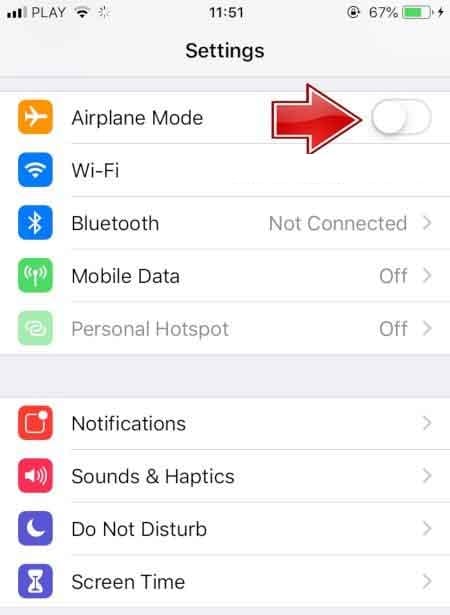
Rozwiązanie 4: Wyczyść gniazdo karty SIM
Gniazdo karty SIM powinno być zawsze czyste i wolne od kurzu. Czujniki nie są w stanie zidentyfikować karty SIM z powodu kurzu, który zebrał się w gnieździe.
W tym celu wyjmij gniazdo karty SIM i wyczyść gniazdo tylko nową szczotką o miękkim włosiu lub spinaczem do papieru. Ponownie umieść karty SIM w gnieździe i delikatnie włóż je ponownie do gniazda.
Rozwiązanie 5: Upewnij się, że Twoje konto telefonu jest prawidłowe
Sprawdź, czy konto telefonu jest nadal aktywne. Możliwe też, że konto telefonu nie jest aktywne. Pomogłoby, gdybyś założył legalne konto u operatora telefonicznego, który potrzebuje telefonu, aby połączyć się z jego siecią. Błąd karty SIM może pojawić się, jeśli usługa została dezaktywowana, zakończona lub ma inny problem.
Rozwiązanie 6: Sprawdź, czy nie ma aktualizacji ustawień operatora iPhone’a
Innym powodem, dla którego karta SIM nie została wykryta na iPhonie, jest to, że operator telefonu mógł zmienić ustawienia dotyczące połączenia telefonu z siecią i trzeba je zaktualizować. Jeśli problem będzie się powtarzał, sprawdź, czy dostępne jest dostosowanie do iOS, systemu operacyjnego iPhone’a. Zanim to zrobisz, upewnij się, że masz połączenie z siecią Wi-Fi lub masz komputer o wystarczającej żywotności baterii. Zastosuj wszelkie dostępne aktualizacje, aby sprawdzić, czy problem został rozwiązany.
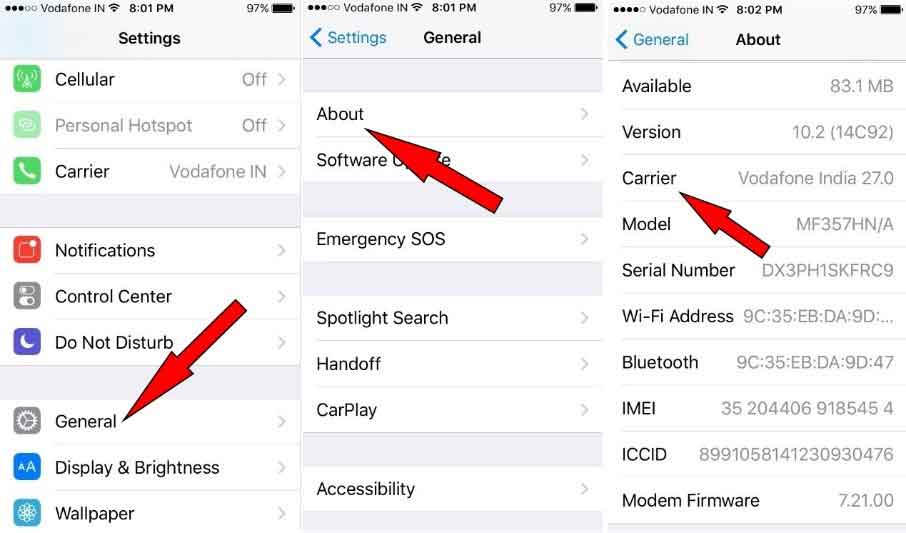
Rozwiązanie 7: Przetestuj swoje urządzenie z inną kartą SIM
Jeśli telefon działa poprawnie z innymi kartami SIM, musisz skontaktować się z operatorem komórkowym w celu wymiany karty. Karta może ulec awarii z powodu awarii mechanicznej, awarii wewnętrznej, automatycznej blokady wewnętrznej spowodowanej przekroczeniem limitu przełączania (przełączanie między sieciami). Ten blok został stworzony, aby zabronić klonowania kart. Podczas klonowania istnieje wybór opcji i wielokrotne włączanie mapy. To właśnie te odmowy są popularnie nazywane symulacją „rozmagnesowania”.
Rozwiązanie 8: Zresetuj telefon do ustawień fabrycznych
Inną opcją jest samodzielne rozwiązanie problemu, aby całkowicie zresetować telefon do ustawień fabrycznych. W takim przypadku musisz upewnić się, że wszystkie informacje i kontakty są zapisane gdzieś poza telefonem i można je przywrócić. Lepiej dowiedzieć się, jak wykonuje się „twardy reset” dla twojego modelu. Zwykle jest wywoływany przez naciśnięcie określonych klawiszy podczas włączania.
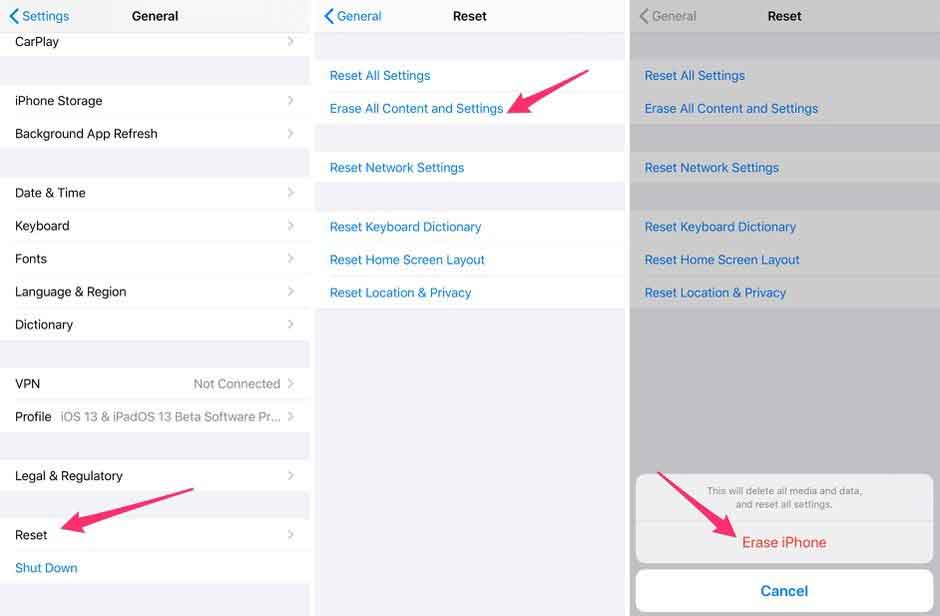
Rozwiązanie 9: Sprawdź swój system iOS
Czasami nie masz kopii zapasowej lub iTunes nie może rozwiązać problemu. W takim przypadku skorzystanie z oprogramowania do przywracania systemu iOS jest doskonałym wyborem.
Możesz użyć DrFoneTool – Naprawa systemu (iOS) naprawić system iOS. Może po prostu rozwiązać każdy problem z systemem iOS i przywrócić regularność w smartfonie. Nie ma znaczenia, czy masz problem z brakiem karty SIM, problem z czarnym ekranem, problem z trybem odzyskiwania, biały ekran problemu z życiem, czy jakikolwiek inny problem. DrFoneTool pomoże Ci rozwiązać problem w mniej niż dziesięć minut i bez żadnej wiedzy technicznej.
DrFoneTool zaktualizuje również Twój smartfon do najnowszej wersji iOS. Zaktualizuje go do wersji, która nie jest po jailbreaku. Będzie również prosty, jeśli wcześniej go odblokowałeś. Za pomocą kilku prostych czynności możesz szybko wyleczyć problem z brakiem karty SIM iPhone’a.
Naprawa systemu przez Dr. Fone to najprostszy sposób na obniżenie wersji urządzenia z systemem iOS. Nie ma potrzeby korzystania z iTunes. iOS można obniżyć bez utraty danych. Napraw wiele problemów z systemem iOS, takich jak utknięcie w trybie naprawy, wyświetlanie białego logo Apple, wyświetlanie pustego ekranu, wyświetlanie zapętlonego ekranu i tak dalej. Za pomocą kilku kliknięć możesz rozwiązać wszelkie problemy z systemem iOS kompatybilne ze wszystkimi urządzeniami iPhone, iPad i iPod touch w pełni kompatybilnymi z iOS 15 i nowszymi.

DrFoneTool – Naprawa systemu
Napraw problemy z iPhonem bez utraty danych.
- Napraw system iOS tylko w normalny sposób, bez utraty danych.
- Napraw różne problemy z systemem iOS utknął w trybie odzyskiwania, białe logo Apple, czarny ekran, pętla na początku itp.
- Naprawia inne błędy iPhone’a i błędy iTunes, takie jak Błąd iTunes 4013, błąd 14, Błąd iTunes 27,Błąd iTunes 9I więcej.
- Działa ze wszystkimi modelami iPhone’a, iPada i iPoda touch.
- W pełni kompatybilny z najnowszą wersją iOS.

Krok 1: Otwórz Dr. Fone i podłącz iPhone’a do komputera. W systemie otwórz DrFoneTool i wybierz „Odpowiednio zaprojektowane” z panelu.

Musisz teraz użyć przewodu błyskawicy, aby połączyć smartfon z systemem. Po wykryciu Twojego iPhone’a otrzymasz dwie opcje. Dostępne są dwa tryby: standardowy i zaawansowany. Ponieważ problem jest niewielki, musisz wybrać tryb standardowy.

Jeśli tryb standardowy nie rozwiąże problemu, możesz wypróbować tryb zaawansowany. Jednak przed użyciem trybu zaawansowanego wykonaj kopię zapasową danych, ponieważ spowoduje to wyczyszczenie danych urządzenia.
Krok 2: Uzyskaj prawidłowe oprogramowanie układowe iPhone’a.
DrFoneTool automatycznie rozpozna supermodelkę Twojego iPhone’a. Pokaże również, które wersje iOS są dostępne. Aby kontynuować, wybierz model z listy i kliknij „Start”.

Rozpocznie to proces instalacji wybranego oprogramowania. Ponieważ plik jest ogromny, ta operacja zajmie trochę czasu. W rezultacie musisz podłączyć smartfon do solidnej sieci, aby kontynuować proces pobierania bez przerwy.
Uwaga: Jeśli procedura instalacji nie rozpocznie się od razu, możesz ją zainicjować ręcznie, klikając w przeglądarce przycisk „Pobierz”. Aby ponownie zainstalować pobrane oprogramowanie, musisz kliknąć „Wybierz”.

Program sprawdzi pobraną aktualizację iOS po zakończeniu pobierania.

Krok 3: Przywróć iPhone’a do pierwotnego stanu
Wszystko, co musisz zrobić, to wybrać przycisk „Napraw teraz”. Spowoduje to rozpoczęcie procesu poprawiania różnych błędów na urządzeniu z systemem iOS.

Procedura naprawy zajmie trochę czasu. Po zakończeniu będziesz musiał zawiesić go, aby smartfon mógł się uruchomić. Zauważysz, że problem został rozwiązany.

DrFoneTool Naprawa systemu
DrFoneTool okazał się być realnym rozwiązaniem dla różnych problemów z iPhone OS. Wondershare wykonał niesamowitą robotę i istnieje wiele innych rozwiązań dla większości przypadków użycia smartfonów. DrFoneTool Naprawa systemu jest najlepszym narzędziem do pobieranie I użyć.
Wnioski
iPhone nie rozpoznaje kart SIM w ramach polityki reaktywacji jest częstym problemem zarówno w przypadku starszych, jak i nowych iPhone’ów. W takim przypadku możesz poprawnie wejść do karty SIM i sprawdzić, czy nadal nie wykryto karty SIM, jeśli tak jest, możesz skorzystać z opcji oferowanych powyżej. DrFoneTool – Odblokowanie ekranu może pomóc Ci go przezwyciężyć.
Ostatnie Artykuły: